ShowBox가 작동하지 않습니다. '비디오를 사용할 수 없음, 다른 서버를 사용할 수 없음', '작동하지 않음', '로드하지 않음', 연결되지 않음 ', 스캔 할 수 없음', '와 같은 오류가있는 Android의 Showbox 앱에 문제가있는 경우 이 링크를 재생할 수 없습니다 '및 기타 모든 오류와 버그. 이 게시물에서는 이러한 모든 문제를 해결하는 방법을 알려 드리겠습니다.
부드러운 UI와 쉬운 탐색 기능 덕분에 Showbox는 가장 인기있는 온라인 스트리밍 앱입니다. Showbox는 많은 비용을 들이지 않고 사용자에게 많은 기능을 제공하는 온라인 스트리밍 앱입니다.
쇼박스의 특징 :
- Showbox 앱에는 로그인 계정이 필요하지 않습니다.
- 성가신 광고가 없습니다.
- HD 품질을 지원하고 다른 모든 해상도를 볼 수도 있습니다.
- 더 나은 경험을 위해 자막을 사용할 수 있습니다.
- 장르, 연도, 등급 및 유형별로 동영상을 필터링 할 수 있습니다.
- 인터페이스는 사용하기 쉽고 사용하기 쉽습니다.
- 영화를 다운로드하여 나중에 볼 수도 있습니다.
Showbox 앱에는 정기적으로 업데이트되는 광범위한 영화, TV 쇼 및 음악 라이브러리가 있습니다.
Android 용 Showbox App의 모든 오류를 수정하는 방법?
ShowBox의 오류 및 문제를 해결하는 가능한 모든 솔루션은 다음과 같습니다.
'비디오를 사용할 수 없습니다, 다른 서버를 사용해보십시오'오류 수정
- Android 기기에서 아래에 나열된 VPN 앱을 다운로드하십시오.
- 원하는 국가를 선택하고 VPN을 통해 연결하십시오.
- 연결이 안전하게 생성 되면 Android 앱 설정을 열고 앱 데이터와 Showbox 캐시를 지우십시오.
- 완료되면 Showbox 앱을 열면 비디오가 정상적으로로드되는 것을 볼 수 있습니다.
노트 : VPN 앱이 데이터 속도를 늦출 수 있으므로 속도 문제가 발생하면 다른 위치로 전환 해보십시오.
VPN 링크 (Google Play)
- VPN 한 번의 클릭
- VPN 마스터 키
앱을 최신 버전으로 업데이트
새 업데이트를 사용할 수있는 경우 앱을 덮어 쓸 때 존재하는 경우 문제가 해결되도록 앱을 업데이트하는 것이 좋습니다.
Google 정책 및 조건에 따라 Google Play 스토어에서 앱을 사용할 수 없습니다. 그러나 여러 번 앱이 Play 스토어에 표시되므로 앱을 검색하는 것이 좋습니다. 그러나 원하는 경우 Android 스마트 폰용 Apk 파일을 다운로드 할 수 있습니다.
쇼박스 다운로드
Showbox '서버 다운 수정 | 서버를 사용할 수 없음 | 이 링크를 재생할 수 없습니다 '
문제에 대한 잠재적 인 해결책은 없습니다. 링크 나 서버가 제한되지 않는 다른 국가에서 프록시 서버를 만드는 VPN 서비스를 시도하기 만하면됩니다.
사용 가능한 경우 다른 서버 링크를 확인할 수도 있습니다.
데이터를 지우고 Showbox 앱을 캐시하거나 업데이트 할 수도 있습니다 .
쇼박스 비디오 재생 오류 수정
- 비디오 재생 문제의 경우 Google Plus 업데이트 또는 Twitter 를 제거 할 수 있습니다 .
설정> 앱 / 응용 프로그램 관리자> Google Plus 앱> 업데이트 제거로 이동합니다.
- Android Lollipop 이상 사용자의 경우이 잠재적 인 방법을 시도해 볼 수 있습니다. 설정> 전화 정보로 이동하여 빌드 버전에서 7 번을 탭하여 설정에서 개발자 잠금 해제 옵션을 선택하십시오 .
Use AwesomePlayer (더 이상 사용되지 않음) 라는 미디어 아래에 항목이 표시 될 때까지 개발자 옵션에서 아래로 스크롤하여 활성화하십시오. 이전에 비활성화 한 경우 장치를 재부팅하여 수정 사항을 확인하십시오.
ShowBox '작동하지 않음 / 다운로드 없음'
명확한 앱 데이터 및 캐시
- Android 기기에서 설정을 엽니 다.
- 앱 또는 앱 관리 옵션을 찾아서 누릅니다.
- MegaBox HD 앱을 확인하십시오.
- 데이터 지우기 와 캐시 지우기의 두 가지 옵션이 있습니다. ( Android Marshmallow 6.0 사용자의 경우 데이터 및 캐시를 지우려면 스토리지 옵션을 확인하십시오)

앱 데이터 및 캐시 지우기
- 문제를 해결하려면 데이터를 지우고 캐시하십시오.
문제가 해결되면 걱정없이 Showbox HD 앱을 사용할 수 있습니다.
다른 모든 일반적인 버그 수정
- Android 기기에서 설정으로 이동하십시오.
- 앱 또는 앱 관리자를 엽니 다.
- 모든 앱을 확인하십시오.
- 메뉴 아이콘을 탭하십시오.
- '앱 환경 설정 초기화'를 클릭하십시오 .

앱 환경 설정 재설정
- 전화를 재부팅하십시오.
이전 버전의 앱 사용
이전 버전의 앱을 사용하면 호환 가능한 문제를 제거하는 데 도움이됩니다. 이전 버전의 앱은 전화 사양에 익숙한 이전 역학을 사용하여 실행됩니다. Google 검색에서 이전 버전의 Android OS 용 앱을 찾을 수 있습니다.
ShowBox App의 모든 오류와 버그를 수정하는 방법?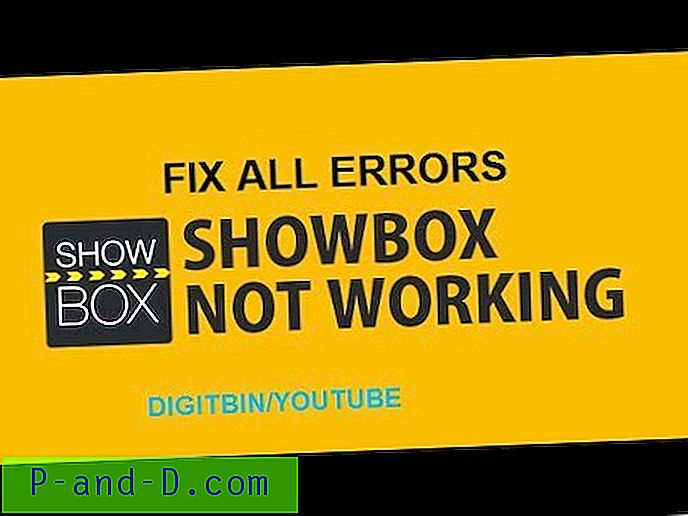
YouTube에서이 비디오를보십시오
YouTube 구독
Fire TV 및 Firestick의 오류 문제 해결
앱이 작동하지 않습니다 | 강제 종료
Fire TV 메뉴에서 설정 → 응용 프로그램 → 설치된 응용 프로그램 관리로 이동 하십시오 .
목록에서 Showbox App을 선택하십시오.
- 캐시 및 / 또는 데이터를 지우면 간헐적 인 성능 문제가 해결되는 경우가 많습니다.
- 앱의 사용 가능한 설정을 변경하십시오.
- 앱을 강제 종료합니다.
- 앱을 제거하십시오.
- Amazon Fire TV (1 세대 및 2 세대) 디바이스의 경우 앱을 내부 스토리지와 외부 스토리지간에 이동할 수 있습니다.
앱에 정상적인 작동에 필요한 모든 권한이 있는지 확인할 수도 있습니다 (3 세대 이상).
설정 → 애플리케이션 → 애플리케이션 관리 (앱 찾기) → 모든 권한 부여로 이동하십시오.
Fire TV에서 앱의 오디오 문제
비디오가 들리지 않으면 다음을 시도하여 문제를 해결하십시오.
- Fire TV 장치가 A / V 수신기에 연결된 경우 수신기가 켜져 있는지 확인하십시오
- Dolby Digital Plus를 끌 수도 있습니다. Fire TV 메뉴에서 설정 → 디스플레이 및 소리 → 오디오 로 이동하십시오.
- HDMI 케이블을 사용하여 Fire TV 장치를 TV에 연결하는 경우 연결을 끊었다가 다시 연결하거나 다른 HDMI 케이블을 사용해보십시오.
앱이 작동하지 않습니다 | Fire TV에서 강제 종료
Fire TV 메뉴에서 설정 → 응용 프로그램 → 설치된 응용 프로그램 관리로 이동 하십시오 .
목록에서 ShowBox TV App을 선택하십시오.
- 캐시 및 / 또는 데이터를 지우면 간헐적 인 성능 문제가 해결되는 경우가 많습니다.
- 앱의 사용 가능한 설정을 변경하십시오.
- 앱을 강제 종료합니다.
- 앱을 제거하십시오.
- Amazon Fire TV (1 세대 및 2 세대) 디바이스의 경우 앱을 내부 스토리지와 외부 스토리지간에 이동할 수 있습니다.
앱에 정상적인 작동에 필요한 모든 권한이 있는지 확인할 수도 있습니다 (3 세대 이상).
설정 → 애플리케이션 → 애플리케이션 관리 (앱 찾기) → 모든 권한 부여로 이동하십시오.
참고 및 결론 : *** DigitBin은 앱을 보증하지 않으며 앱과 어떤 형태로든 연결되어 있지 않습니다. 위의 정보는 일반적인 목적을위한 것입니다.
도움이나 지원이 필요하면 아래에 의견을 말하십시오.



![Windows 10 화면 일부의 스크린 샷 [Winkey + Shift + S]](http://p-and-d.com/img/microsoft/839/screenshot-portion-screen-windows-10.jpg)



